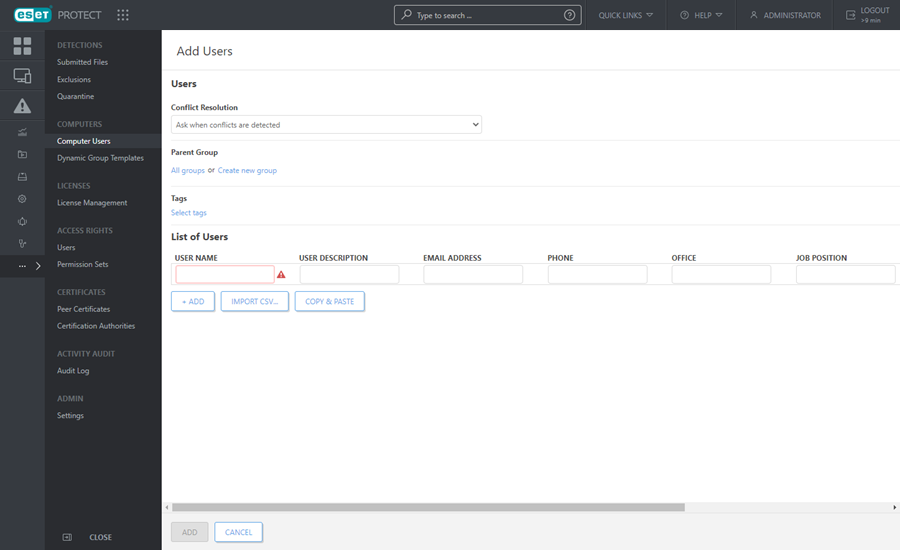Agregar nuevos usuarios
1.Haga clic en Usuarios del ordenador > Agregar usuarios para agregar usuarios. Use esta opción para agregar usuarios que no se encontraron o que no se agregaron automáticamente durante la sincronización de usuarios.
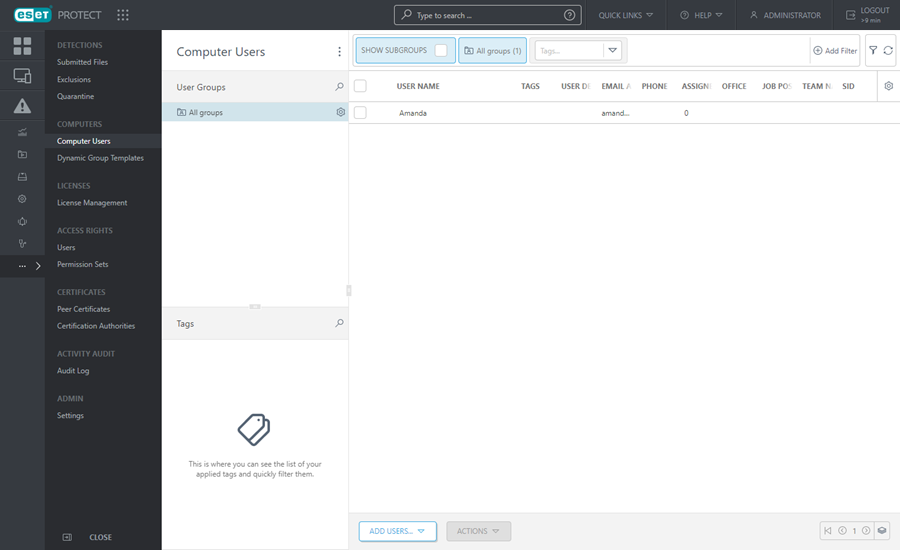
2.Escriba el nombre del usuario que quiera agregar en el campo Nombre de usuario. Haga clic en + Agregar para agregar más usuarios. Si desea agregar varios usuarios simultáneamente, haga clic en Importar CSV para cargar un archivo .csv que incluya la lista de usuarios que desea agregar. Haga clic en Copiar y pegar para importar una lista personalizada de direcciones separadas por delimitadores personalizados (esta función tiene un comportamiento similar al de la importación de CSV). Opcionalmente puede escribir una Descripción de los usuarios para facilitar su identificación.
3.Puede seleccionar un Grupo principal existente o crear un grupo nuevo.
4.Haga clic en Seleccione las etiquetas para asignar etiquetas.
5.Utilice el menú desplegable Resolución de conflictos para seleccionar la acción que desee realizar si un usuario que está agregando ya existe en ESET PROTECT:
•Preguntar cuando se detectan conflictos: cuando se detecte un conflicto, el programa le pedirá que seleccione una acción (ver las opciones a continuación).
•Omitir usuarios que causan conflictos: No se agregarán usuarios con el mismo nombre. Así se garantiza que los atributos personalizados de un usuario existente en ESET PROTECT se conservarán (no se sobrescribirán con los datos de Active Directory).
•Sobrescribir usuarios que causan conflictos: Los usuarios existentes en ESET PROTECT se sobrescribirán con los usuarios de Active Directory. Si hay dos usuarios con el mismo SID, el usuario existente en ESET PROTECT se elimina de su ubicación anterior (incluso si el usuario se encontraba en un grupo distinto).
6.Haga clic en Agregar cuando haya terminado de hacer cambios. Los usuarios aparecerán en el grupo principal que haya especificado.